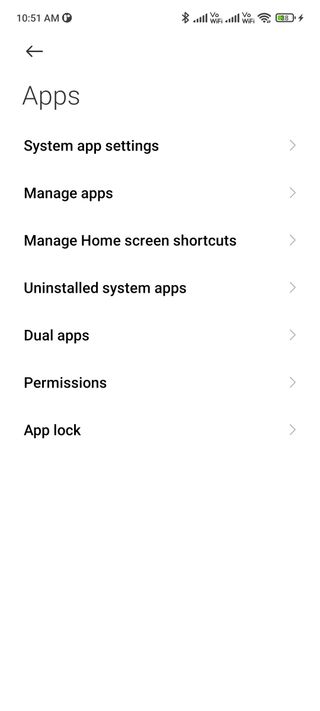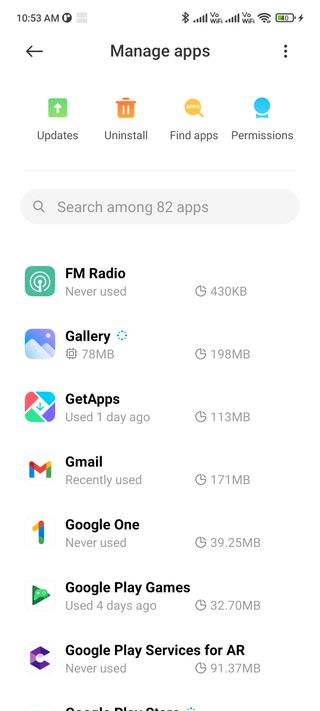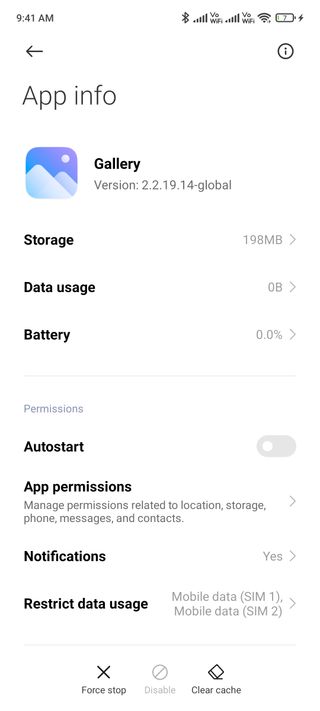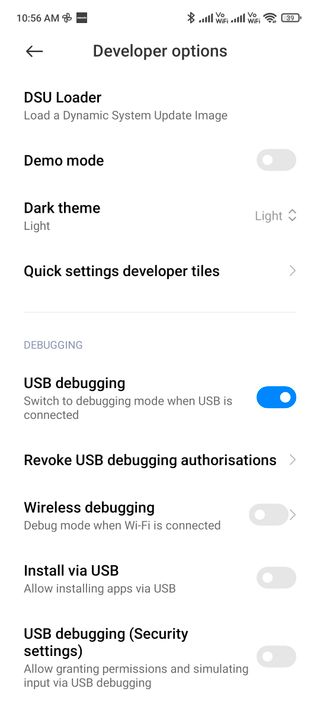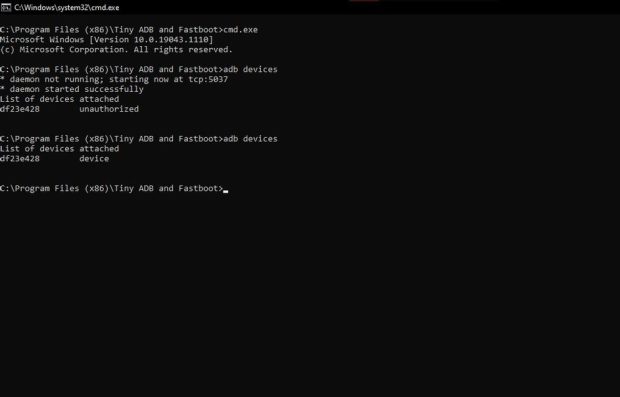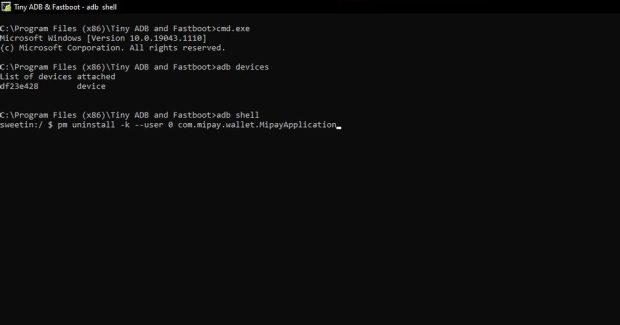گاهی ممکن است که کاربران به اپلیکیشن های از پیش نصب شده در اندروید نیازی نداشته باشند. در اینجا ۲ روش برای خلاص شدن از شر آنها را آوردهایم.
همانطور که میدانید هر دستگاه اندرویدی دارای تعداد زیادی برنامههای از پیش نصب شده است. این اپلیکیشنها برنامههایی هستند که گوگل یا سازنده آن گوشی هوشمند طبق نیاز کاربران روی گوشی شما نصب میکنند. پس ممکن است تعدادی از آنها ضروری و کاربردی بنظر برسند، اما با این حال ممکن است در میان آنها اپلیکیشنهایی باشند که شما هرگز از آنها استفاده نمیکنید.
این اپلیکیشن های از پیش نصب شده در اندروید Bloatware نامیده میشوند، زیرا اکثر آنها را نمیتوان از طریق روش مرسوم حذف کرد. از این قصد داریم تا در این پست یک روش جایگزین برای حذف این برنامههای از پیش نصب شده در اندروید بدون آنکه نیازی به روت کردن گوشی باشد به شما نشان دهیم. اما ابتدا باید این برنامههای پیش فرض را غیرفعال کنیم.
غیرفعال کردن اپلیکیشنهای پیش فرض
برخی از تولیدکنندگان تلفنهای هوشمند به شما امکان غیرفعال کردن برنامههای پیش فرض را میدهند. با این کار اپلیکیشنها از تلفن هوشمند شما حذف نمیشوند، بلکه تنها در پس زمینه متوقف شده و دیگر در منوی برنامهها ظاهر نمیشوند.
برای غیرفعال کردن اپلیکیشن های از پیش نصب شده در اندروید باید به ترتیب وارد Settings> Apps & notifications> See all apps شوید. حالا میتوانید برنامهای که میخواهید غیرفعال کنید را انتخاب کرده و روی کلید Disable ضربه بزنید. این روش با توجه به دستگاه اندرویدی که شما استفاده میکنید میتواند متفاوت باشد. اگر Disable را نیافتید، یا گزینهای با عنوان Uninstall Updates را ندیدید، این بدان معناست که شما نمیتوانید برنامهها را غیرفعال کنید و به جای آن با انجام روش زیر میتوانید آن را حذف کنید.
حذف اپلیکیشن های از پیش نصب شده در اندروید
برای حذف برنامههای پیش فرض در گوشی اندرویدی خود، باید برنامهی ADB را نصب کنید. اگر از یک رایانه ویندوزی استفاده میکنید، برای سهولت در استفاده میتوانید ADB را از xda-developers.com دانلود کنید.
قبل از انجام ادامهی کار حذف برنامههای از پیش نصب شده، شما باید گزینهی USB debugging را در گوشی اندرویدی خود فعال کنید. برای این کار به تنظیمات بروید و بعد وارد About Phone شوید. سپس چندین بار روی Build number ضربه بزنید تا قفل گزینههای Developer باز شود. اکنون، در بین گزینههای Developer گزینهی USB debugging را که معمولا میتوانید آن را در زیر System یا Additional Settings بیابید، فعال کنید.
پس از آنکه ADB را روی سیستم خود اجرا کردید و گزینهی USB debugging در گوشی شما فعال شد، برای حذف اپلیکیشن های از پیش نصب شده در اندروید مراحل زیر را دنبال کنید:
- با استفاده از کابل USB گوشی اندرویدی خود را به کامپیوتر وصل کنید.
- CMD را در کامپیوتر خود اجرا کنید.
- در CMD کلمهی adb devices را تایپ کرده و Enter را بزنید.

- سپس در تلفن هوشند شما پیامی به منظور درخواست مجوز اتصال به رایانه دریافت میشود. روی OK ضربه بزنید.
- مجدد دستور adb devices را وارد کنید. اکنون دستگاه خود را در لیست دستگاههای متصل شده مشاهده خواهید کرد.
- دستور adb shell را وارد کرده و Enter را بزنید.

- سپس برای حذف اپلیکیشن پیش فرض، دستور pm uninstall -k –user 0 <package name>را تایپ کنید.
در اینجا Package name به نام فایلی که حاوی برنامهی پیش فرض مورد نظر شما که قصد حذف کردن آن را دارید، اشاره دارد. از کجا بفهمیم که همان است؟ در گوشی اندرویدی خود، اپلیکیشن رایگانی به نام App Inspector را از پلی استور دانلود کنید. سپس میتوانید از این اپ برای پیدا کردن نام پکیج برنامهای که میخواهید حذف کنید، استفاده کنید. همچنین میتوانید با استفاده از دستور adb shell cmd package install-existing <name of package> اپلیکیشن های از پیش نصب شده در اندروید را حذف کنید.
چیزهایی که باید بدانید
با این روش شما میتوانید تمام برنامههایی که به صورت پیش فرض در گوشی اندرویدی شما نصب شدهاند را حذف کنید، حتی برنامههای سیستمی! اگر قصد دارید که برنامههای سیستمی را حذف کنید، بررسی کنید و مطمئن شوید که آیا حذف آنها در عملکرد دستگاه یا برنامههای دیگر تداخلی ایجاد میکند یا خیر.
همچنین، با استفاده از این روش تنها میتوانید برنامههای از پیش نصب شده را برای کاربر فعلی این گوشی حذف کنید. به عبارت سادهتر، اگر دستگاه ریست شود، برنامههای پیش فرض حذف شده دوباره ظاهر میشوند. برای حذف همیشهی این اپلیکیشنها به دسترسی روت نیاز دارید.
حالا نکتهی اصلی اینجاست که اگر به صورت اتفاقی یکی از برنامههای سیستمی ضروری و مهم را حذف کنید، به راحتی میتوانید دستگاه خود را بازیابی کنید. اگر میخواهید اپلیکیشن های از پیش نصب شده در اندروید را یک گوشی روت شده حذف کنید، ابزارهای حذف مثل Titanium Backup یا NoBloat Free را به یاد داشته باشید.
اگر راه اندازی ADB برای شما پیچیده بنظر میرسد، شما میتوانید از روشهای دیگری برای حذف این اپلیکیشنهای پیش فرض استفاده کنید. پنهان کردن این اپلیکیشنها از منوی برنامهها جایگزین مناسبی برای این مسئله است. در اکثر دستگاهها، این گزینه را در قسمتی از تنظیمات خواهید یافت که این بسته به تلفن اندرویدی شما میتواند متفاوت باشد. به عنوان مثال، این گزینه در تنظیمات قفل برنامه گوشی شیائومی قرار داد. اما اگر مشتاق و مایل به شخصی سازی تلفن خود هستید، ارزش آن را دارد که تعدادی از ترفندهای ADB را یاد بگیرید.
 گجت نیوز آخرین اخبار تکنولوژی، علم و خودرو
گجت نیوز آخرین اخبار تکنولوژی، علم و خودرو